Comunitatea de membri: pas cu pas
Publicat: 2017-06-15
Cum ne putem îmbunătăți site-ul de membru și îl facem mai interesant pentru utilizatori și mai profitabil pentru afacerea noastră? De exemplu, să continuăm povestea noastră despre site-ul de membru cu cursuri de învățare online. Așadar, am creat un site de membru și am înființat afaceri online grozave, ce altceva avem nevoie pentru a-l dezvolta? Unul dintre cele mai utile lucruri pe care le putem face este să adăugăm o comunitate online (forum) pentru site-ul nostru de abonament, unde utilizatorii de membri vor putea discuta diferite subiecte și vor găsi răspunsuri la întrebările lor. Este o idee bună și eficientă, ceea ce este dovedit de multe site-uri de abonament de succes.
În primul rând, va crește numărul de vizite pe site-ul dvs. Comunicând pe forumuri, utilizatorii își vor face noi cunoștințe și contacte, se vor întoarce pe site pentru a verifica răspunsul la întrebarea lor sau comentariile la subiectele lor. De asemenea, dacă comunitatea online va fi utilă clienților tăi, aceștia o vor sfătui prietenilor sau măcar o vor menționa în conversație.
Comunitatea online va fi un plus foarte util pentru cursurile de învățare. Utilizatorii abonamentului vor putea să găsească informații suplimentare, să pună întrebări, să discute diferite subiecte ale cursurilor și să-și împărtășească experiența.
Pe lângă faptul că este o strategie profitabilă pentru site-ul dvs. de membru, Forumul este o resursă cu informații noi care sunt actualizate în mod constant. Vă va economisi timp și vă va ușura munca. Comunitatea va oferi idei noi pentru conținutul site-ului dvs., care îi interesează cu adevărat pe utilizatorii dvs. de membru.
Acum să începem să creăm Comunitatea. Unul dintre cele mai populare instrumente pentru adăugarea unui forum pe site-ul dvs. de membru este pluginul bbPress. Este un plugin complet gratuit pentru a configura cu ușurință forumuri de discuții în site-ul dvs. WordPress. Încă un lucru important – este integrat cu pluginul nostru Membership by Supsystic. Prin urmare, va fi software-ul ideal pentru crearea comunității în cadrul site-ului de membru.
În acest articol puteți verifica cum să construiți un site de membru cu planuri de abonamente plătite pentru cursuri de învățare. După ce am creat și configurat site-ul de membru, trebuie să instalăm pluginul bbPress. Accesați Plugins -> Adăugați nou în meniul de administrare WordPress și introduceți bbPress în Căutare. Apăsați Instalați acum, apoi Activați pluginul. După ce pluginul este activat, ajungeți la pagina de bun venit unde puteți vedea informații despre actualizări despre pluginul bbPress.
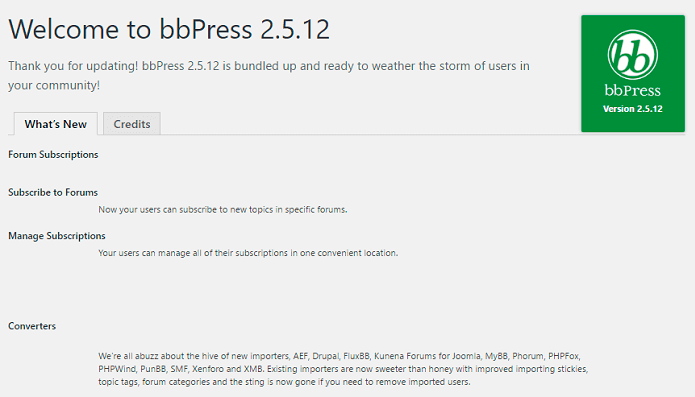
La început trebuie să configuram setările forumului. În meniul de navigare WordPress accesați Setări -> Forumuri , aici puteți ajusta toate setările Forumului de care aveți nevoie. În mod implicit, toate opțiunile utile sunt activate – Favorite, Abonamente, Etichete subiecte, Căutare, Formatare postare. Personalizați toate celelalte setări de care aveți nevoie și să mergem mai departe.
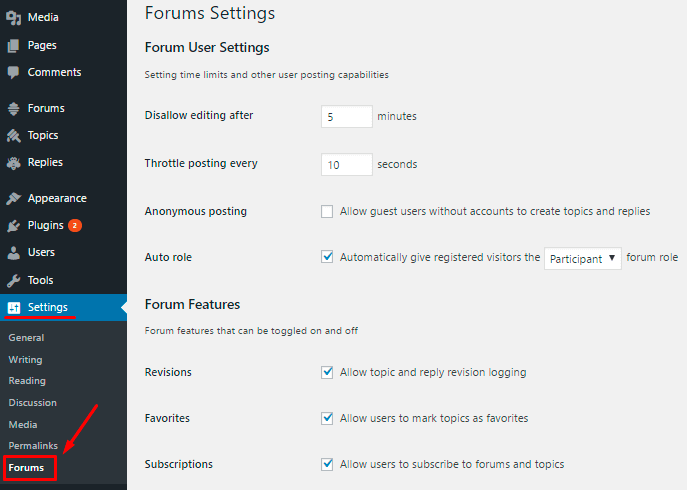
Cum se creează un nou forum? Accesați Tabloul de bord -> Forumuri -> faceți clic pe butonul „Forum nou” , introduceți numele și descrierea forumului. Apoi trebuie să configurați atributele forumului -
- Tip: Forum
- Stare: Deschis
- Vizibilitate: Privat (numai utilizatorii înregistrați conectați cu rol de forum pot vedea aceste forumuri)
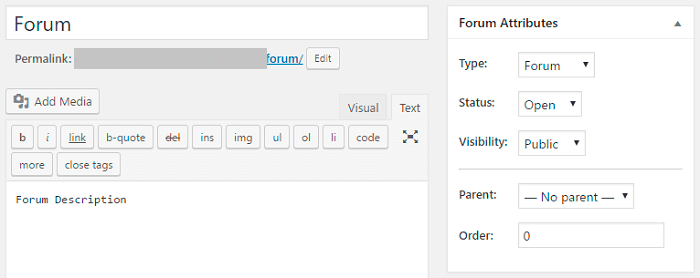
Acum putem publica un forum nou și putem verifica cum arată pe front-end.
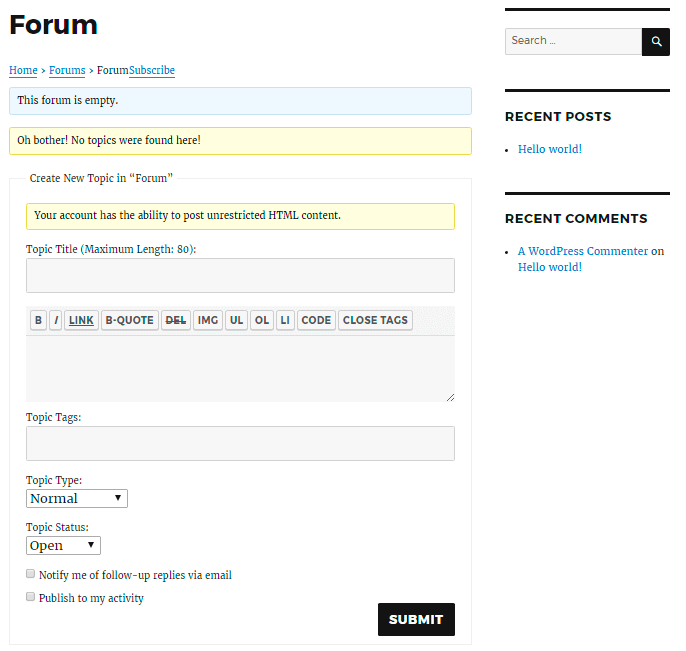
Aici utilizatorii abonamentului vor putea să creeze subiecte noi, să lase răspunsurile și să găsească pur și simplu informații utile.
După aceasta, putem adăuga pagina Forum în meniul site-ului. De asemenea, putem adăuga câteva forumuri pentru diferite subiecte. Citiți mai multe despre setările forumului bbPress în documentația pluginului.
Să configuram forumul bbPress cu pluginul Membership. Mergeți la Membership by Supsystic -> fila Forum , aici puteți găsi opțiuni care vă ajută să configurați Membership Community cu forumul bbPress. Această filă vă permite:

- Enable Forum Tab – Fila Forum va fi adăugată la meniul profilului utilizatorului.
- Înlocuiți linkul profilului bbPress cu linkul către profilul de membru – când cineva face clic pe numele de utilizator în activitatea Forumului, va fi redirecționat către profilul de membru al utilizatorului, în loc de profilul bbPress.
- Roluri care pot avea fila forum – selectați rolurile pentru utilizatori, care vor avea fila Forum în meniul profilului de utilizator.
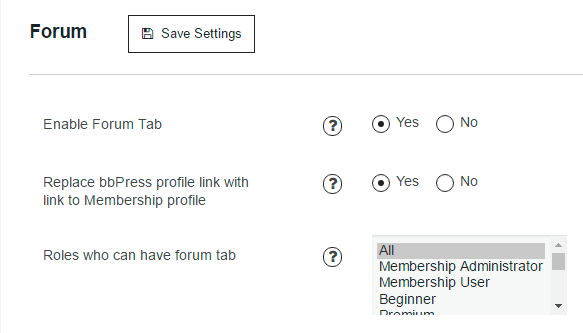
Activați primele două opțiuni – Fila Forum și Înlocuiți linkul profilului bbPress cu linkul către profilul de membru. A treia funcție pe care o puteți utiliza, dacă doriți să furnizați funcția comunitară pentru o taxă suplimentară sau va fi inclusă într-un plan de abonament separat. Dar vom reveni la asta puțin mai târziu, găsim informații în partea de concluzie.
Notă: pluginul de membru va afișa aceste funcții numai cu pluginul bbPress activat.
Acum, profilul utilizatorului va mai avea o filă – Forum. Această filă va afișa toate activitățile utilizatorilor de pe Forumul bbPress. Include astfel de secțiuni -
- Subiecte începute
- Răspunsuri create
- Favorite
- Abonamente
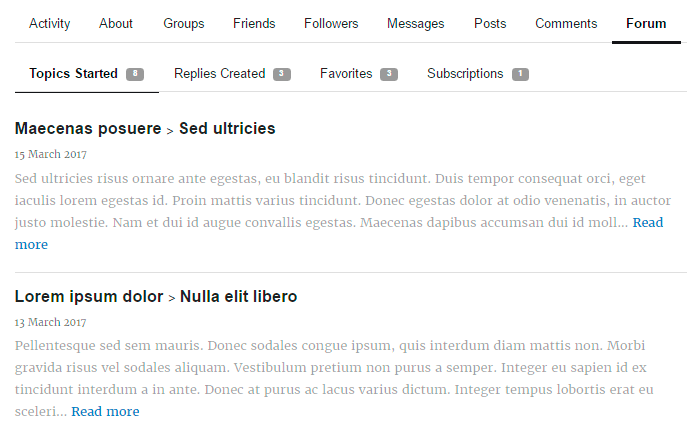
De asemenea, integrarea pluginurilor permite publicarea automată a subiectelor pe forum și a răspunsurilor la Activitatea de membru. Pur și simplu bifați caseta de selectare „Publică în activitatea mea” înainte de a posta un nou subiect/răspuns pe forum.
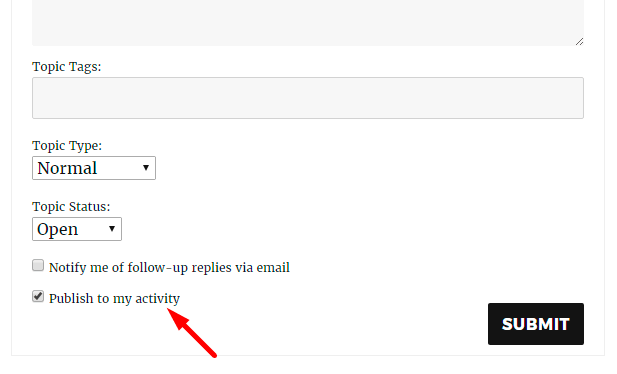
De asemenea, puteți activa funcția Grupuri în pluginul Membership, puteți crea câteva grupuri specifice și puteți completa cu sfaturi utile și articole mici pe diferite subiecte ale cursurilor dvs. de învățare. Accesați Membri Supsystic -> Fila principală , funcția Grupuri ar trebui să fie activată. Pentru a restricționa accesul la Grupuri – accesați fila Roluri , găsiți aici secțiunea Grupuri și alegeți rolurile care vor putea crea, alătura și citi Grupuri.
IMAGINE
Pe pagina de front-end -> Grupuri (adăugați această pagină în meniul site-ului), faceți clic pe butonul „Creați grup”. Procesul de creare vă permite:
- Setați numele grupului.
- Setați descrierea grupului.
- Alegeți tipul de comunitate – deschisă, închisă (utilizatorii vor trebui să trimită cerere pentru a se alătura grupului) sau privat (în acest caz grupul va fi invizibil pentru alți utilizatori de membri, iar alăturarea grupului va fi disponibilă numai la invitația administratorului grupului). ).
- Invitați utilizatori în grupul dvs.
După crearea unui nou grup, veți fi redirecționat către pagina Grupului.
Am configurat comunitatea noastră online. Acum trebuie să completăm conținutul Forumurilor și Grupurilor pentru a angaja și a interesa utilizatorii abonamentului. Găsiți mai multe informații în Documentația de membru și verificați site-ul Demo cu integrarea bbPress.
În concluzie , câteva sfaturi utile pentru afacerea dvs. online.
- Pentru a face conținutul grupurilor dvs. mai atractiv – utilizați integrarea plugin-ului Membership cu Gallery și Slider by Supsystic. Accesați Pagina principală a pluginului -> secțiunea Conținut. Aici veți putea activa funcțiile Galerie și Slider. Citiți mai multe despre integrările Galerie și Slider și verificați funcția de pe site-ul demonstrativ de membru.
- Dacă doriți să oferiți funcții pentru Comunitate și Grupuri numai pentru proprietarii unui plan special de abonament sau pentru o taxă suplimentară –
1) Creați un rol de membru special.
2) Activați pentru acest rol permisiunile Grupurilor – accesați fila Roluri , găsiți secțiunea Grupuri și activați casetele de selectare următoare – Creați, Alăturați-vă și Citiți grupuri. Nu uitați să dezactivați aceste funcții pentru alte roluri de membru, cu excepția celui de administrator.
3) Mergeți la Membership by Supsystic -> fila Forum -> Roluri care pot avea fila forum - aici trebuie să selectați un rol nou creat. Acum numai acest rol de membru va avea fila Forum în meniul profilului de utilizator.
4) Gata! După ce utilizatorul va achiziționa planul special de abonament – trebuie să schimbați rolul utilizatorului în fila Utilizatori a pluginului Abonament.
